システムのディスク使用量とストレージスペースを監視することは、スタンドアロンのシステム所有者として、または会社のシステム管理者として、Linuxシステムの効率を維持するために知っておくことが重要です。この記事では、ディスク使用量を監視して、使用可能な合計サイズ、使用済み合計、ファイルシステム情報、パーティション情報などの情報を提供するためにLinuxで使用できる主要なツールとコマンドラインユーティリティについて説明します。これらのツールが取得にどのように役立つかを見てみましょう。この情報:
1。 dfコマンド
dfは、Linuxディスクの使用状況を監視するためのLinuxコマンドラインユーティリティです。 dfコマンドは、ファイルシステムのディスク使用状況の詳細の完全な要約を出力します。 -hTを使用 dfコマンドと一緒に切り替えると、ファイルシステム、タイプ、ディスクの合計サイズ、すでに使用されているサイズ、まだ残っているサイズ、使用されている合計パーセンテージレベル、ディスクがマウントされている場所などの詳細が読みやすい形式で表示されます。
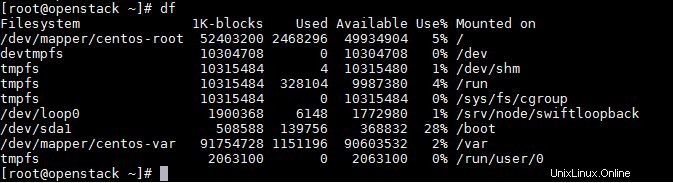
すべてのファイルシステムのディスク使用量とそのタイプを人間が読める形式で表示します。
[[メール保護]〜]#df -Th
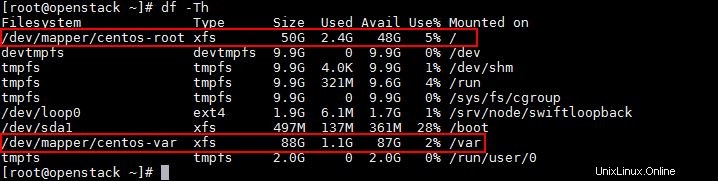
コマンドのdfの詳細については、この「Linuxでの11のdfコマンドの例」を参照してください。 」
2。 pydfコマンド
pydfは、Pythonコマンドラインユーティリティであり、Linuxでのdfコマンドの最良の代替手段の1つです。 dfコマンドと同様に機能しますが、1つの違いは、出力が異なる色で強調表示されることです。 Pydfコマンドは、CentOS7.xおよびRHEL7.xではデフォルトでは使用できません。 CentOS 7.x / RHEL 7.xにpydfをインストールするには、以下のコマンドを次々に実行します。
[[email protected]〜]#yum install -y python-pip [[email protected]〜]#pip install --upgrade pip [[email protected]〜]#pip installpydfCollectingpydfダウンロードpydf-12.tar .gz収集されたパッケージのインストール:pydfpydfのsetup.pyinstallを実行しています...done正常にインストールされたpydf-12[[email protected]〜]#
「pydf」をインストールするには、以下の手順を参照してください Ubuntu 16.04/16.10およびLinuxMint18のユーティリティ
$ sudo apt-get update $ sudo apt-ge install pydf
以下のコマンドを使用して、すべてのファイルシステムの出力を表示します
[[メール保護]〜]#pydf -a
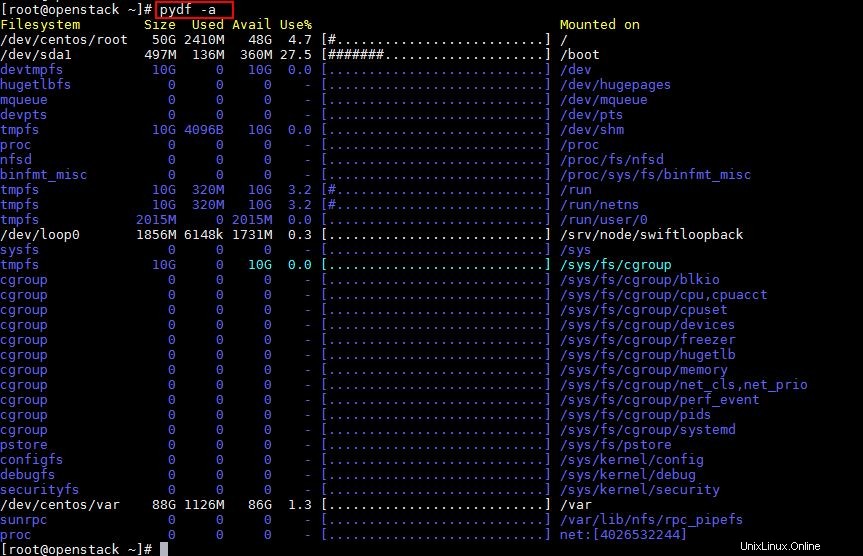
人間が読める形式でのpydfコマンドの出力
[[メール保護]〜]#pydf -h

pydfコマンドで使用可能なすべてのオプションを一覧表示するには、以下のコマンドを使用します
[[email protected]〜]#pydf --help
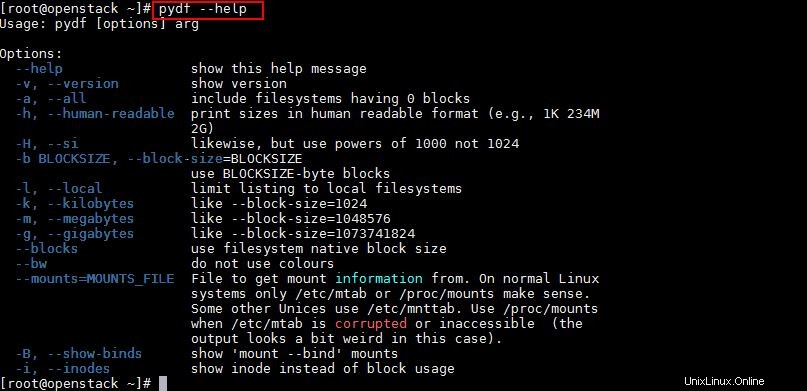
3。 fdiskコマンド
Linuxでパーティションを監視するために最も一般的に使用されるコマンドラインユーティリティの1つは、fdiskコマンドです。 fdiskは固定ディスクとも呼ばれます。fdiskは、システム内のパーティションに関するすべての詳細を取得するのに役立ち、Linuxシステム内のパーティションを監視、作成、削除、移動、コピーするのにも役立ちます。 fdiskコマンドを使用すると、データを新しいディスクに移動することもできます。このコマンドを実行するrootユーザーであることを確認してください。そうしないと、「コマンドが見つかりません」というエラーが発生する可能性があります。基本的なfdiskコマンドのいくつかと、それがLinuxシステムのパーティションの監視にどのように役立つかを見てみましょう。
- すべてのディスクパーティションを表示
fdiskコマンドで最も一般的に使用される引数の1つは、Linuxシステムで使用可能なすべてのパーティションとそのデバイス名を一覧表示する「-l」です。
[[メール保護]〜]#fdisk -l </ pre>
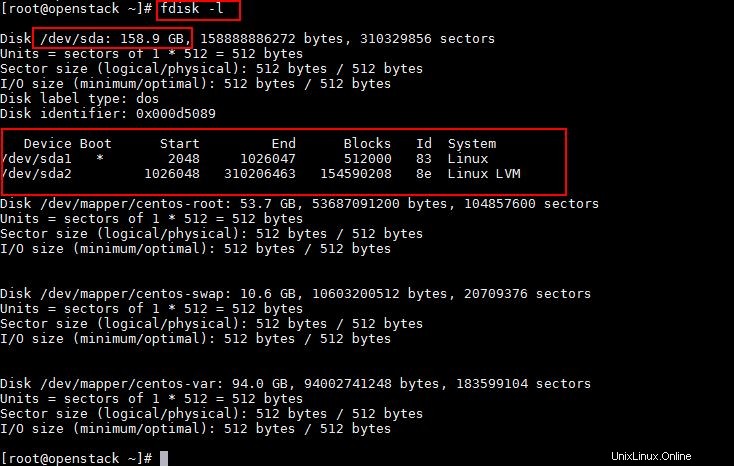
- 特定のディスクパーティションに関する詳細を表示する
引数「-l」は、使用可能なすべてのパーティションを表示するためのものです。また、以下のように「-l」引数の横にデバイス名を指定することで、特定のパーティションに関する詳細を表示することもできます。
[[メール保護]〜]#fdisk -l / dev / sda
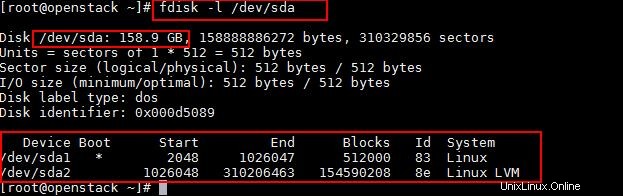
- すべてのfdiskコマンドを表示
特定のハードディスク/dev/ sdaに対するfdiskのすべてのコマンドを確認する必要がある場合は、fdiskに続けて「 fdisk / dev / sda」のようなハードディスク名を入力するだけです。 」と入力し、次の画面で「m」と入力して、fdiskユーティリティのすべてのコマンドを表示します。
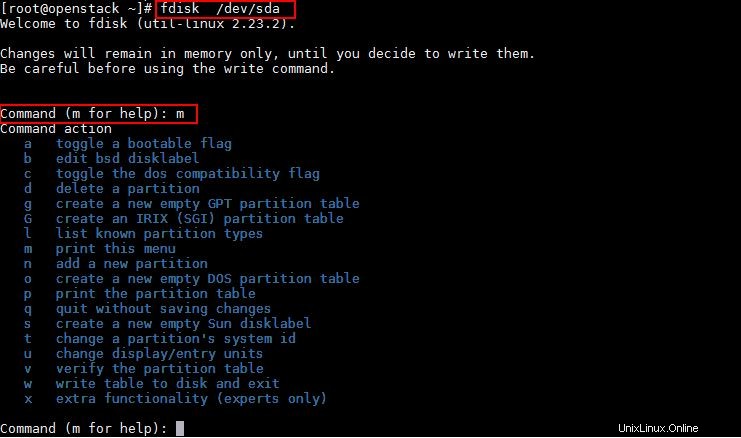
- すべてのパーティションテーブルに関する詳細を印刷する
前の操作と同様に、「 fdisk / dev / sda」と入力します 」と次の画面タイプ「p」で、その特定のハードディスク/ dev/sdaに関するすべての詳細を出力します。
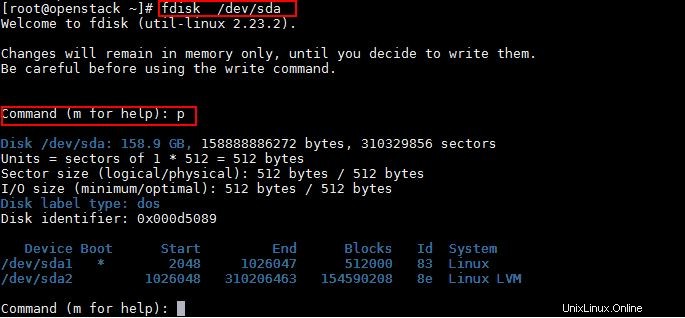
- パーティションを削除する
特定のディスクで操作を行うには、「fdisk / dev / sda」などの特定のハードディスクのfdiskコマンドモードになり、削除操作としてdを入力する必要があります。 「d」を入力すると、システムはどのパーティション番号を削除する必要があるかを尋ねます。パーティション番号を入力したら、「w」を入力してテーブルをディスクに書き込み、プロセスを終了します。削除操作では、パーティション全体とそのデータがシステムから消去されるため、注意してください。 - 新しいパーティションを作成する
新しいパーティションを作成するには、通常どおりfdiskコマンドモード「fdisk / dev / sdb」で「n」と入力して新しいパーティションを作成すると、プライマリ「p」または拡張パーティションのどちらを作成するかを尋ねられます「e」を入力し、「+ 11G」でシリンダーのサイズを入力します。これは、シリンダーのサイズとして11GBが設定されることを意味します。
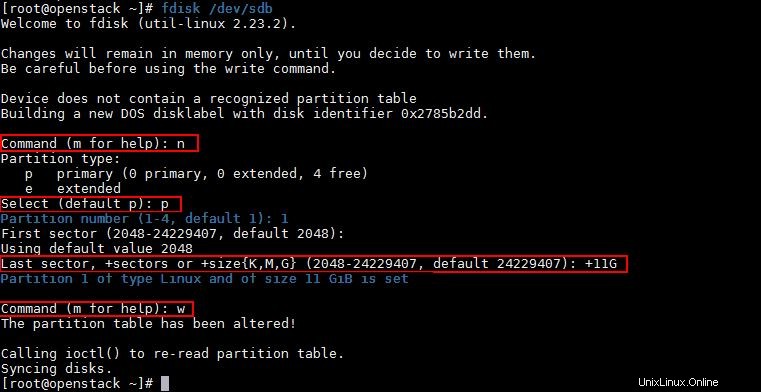
4。 sfdiskコマンド
sfdiskはscriptablefdiskの略です 、sfdiskはfdiskと同様のコマンドですが、パーティションサイズをMB単位で表示できるため、fdiskよりも多くの機能が付属しています。 sfdiskはGPT、Sun、MBR、およびSGIパーティションテーブルもサポートしますが、sfdiskはSunおよびSGIディスクラベルの標準パーティションを作成できませんが、fdiskコマンドはこれらのディスクのパーティションを作成できます。
パーティションのサイズをMBで表示するには、次のコマンドを実行します:
[[メール保護]〜]#sfdisk -l -uM
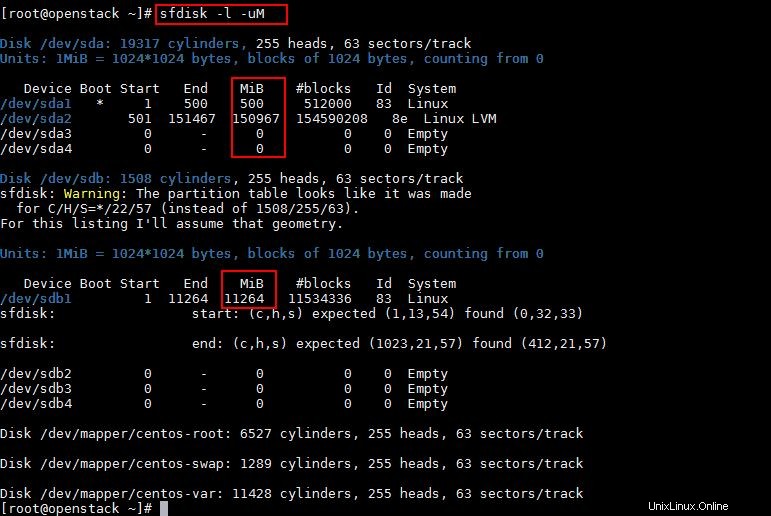
5。 cfdiskコマンド
cfdiskはcursesfdiskの略です 、cfdiskは、Linuxディスクパーティションを簡単に管理するのに役立つもう1つのコマンドラインユーティリティです。使いやすいユーザーインターフェイスを使用すると、パーティションを簡単に作成、編集、削除、または変更できます。
cfdiskを使用して特定のディスクのパーティションを表示するには、以下のコマンドを使用します
[[メール保護]〜]#cfdisk / dev / sda
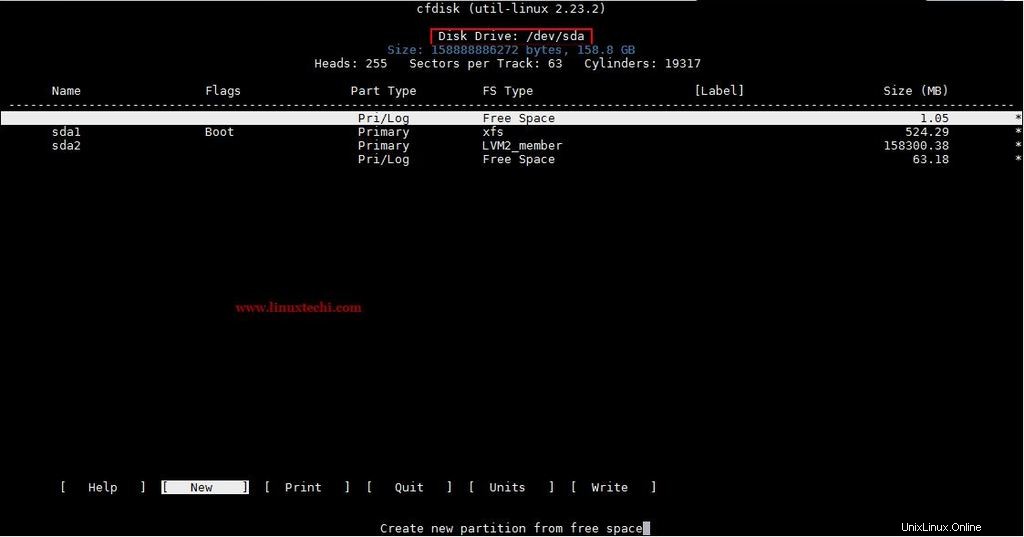
上記のリストとは別に、「partedコマンド」を使用して、パーティションを作成、編集、および表示することもできます。
この記事は以上です。フィードバックとコメントを共有してください